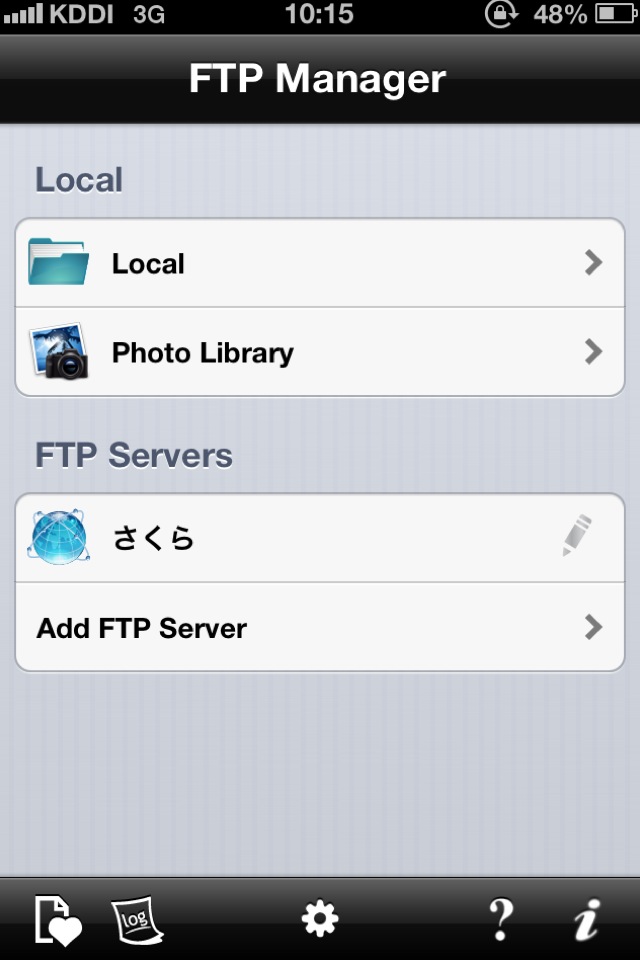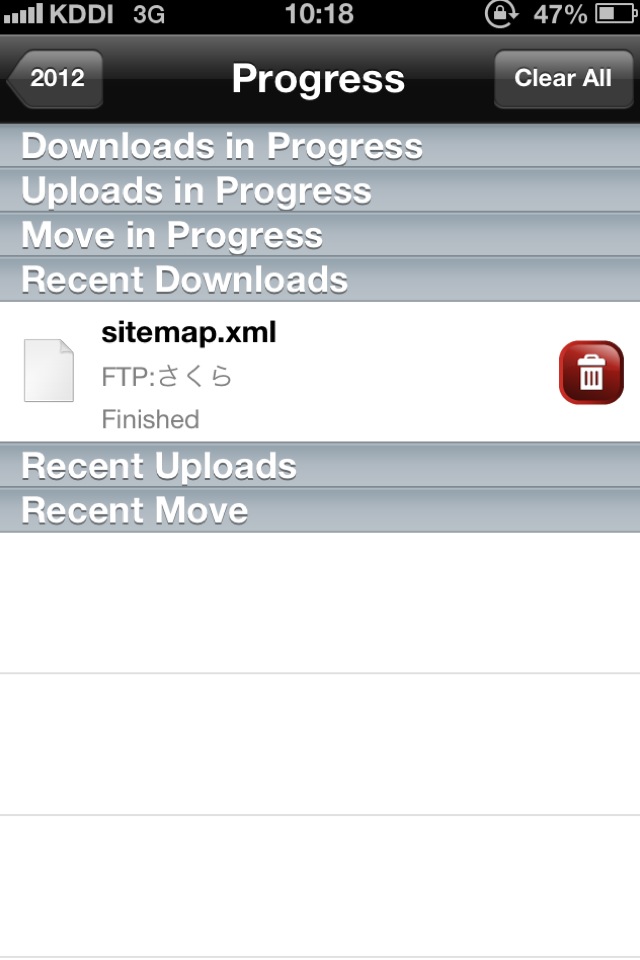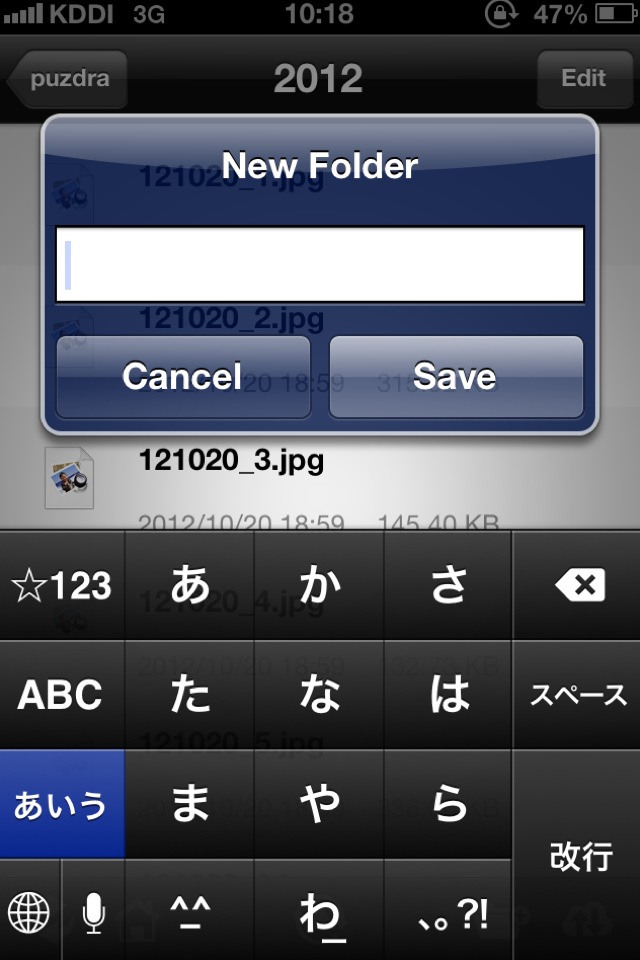他にやる事もなく暇だったので、
今朝の記事で書いていたFTPソフトの
レビューを書いてみます。
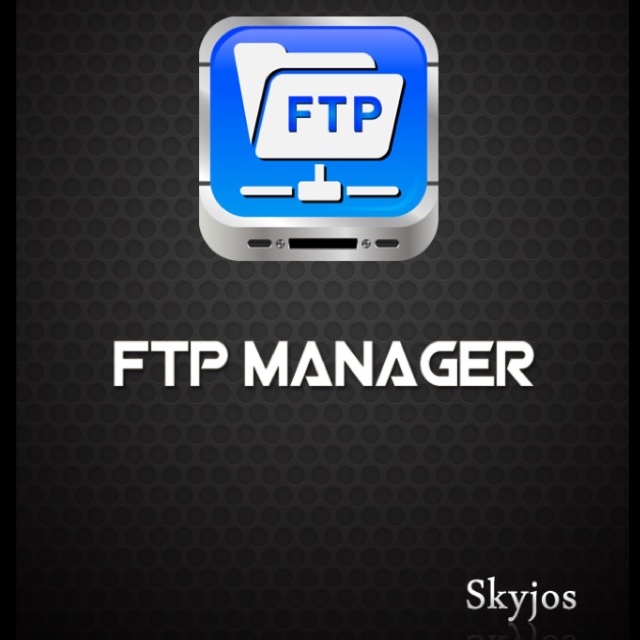
[FTP MANAGER](170)
無料版だとファイル転送は出来ますが、
その他の機能が制限されています。
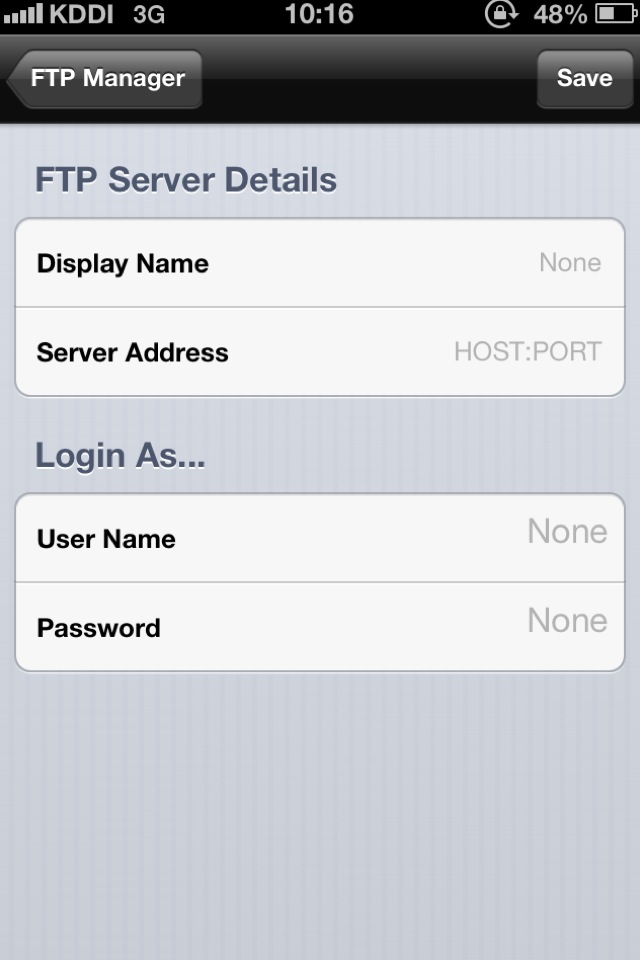
初期設定画面は至ってシンプル。
表示するサーバーの名前、アドレス、
ユーザー名とパスワードを入力するだけ。
右上のsaveを押して保存します。
iPhoneのローカルフォルダと
写真フォルダにアクセス出来ます。
サーバーへの接続は登録したサーバー名を
タップするだけです。
画面下段中央のギアをタップすると
ソフトの設定に切り替わります。
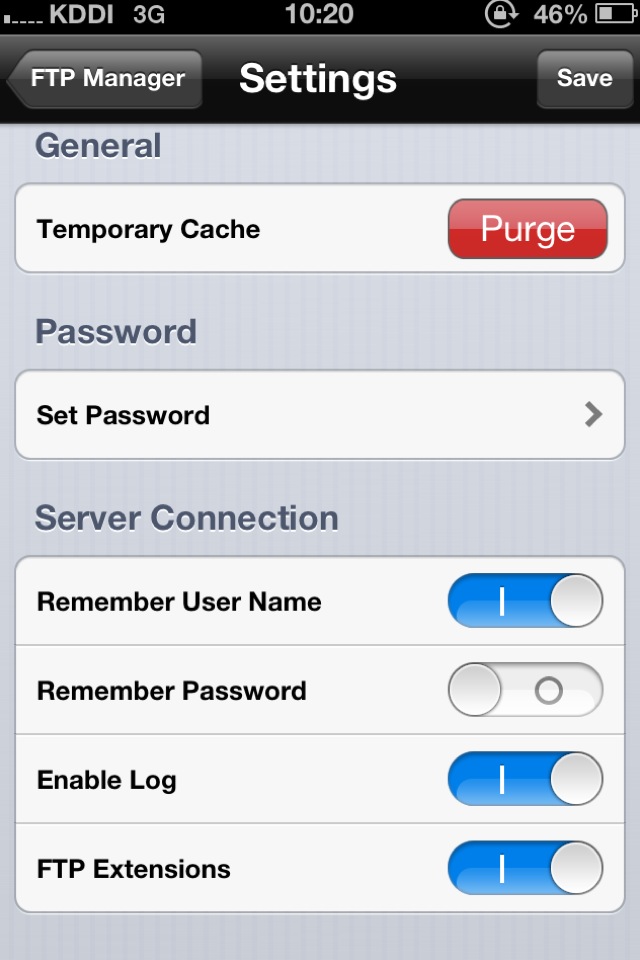
ログのオン/オフも切り替え可能。
ローカルフォルダの画面。
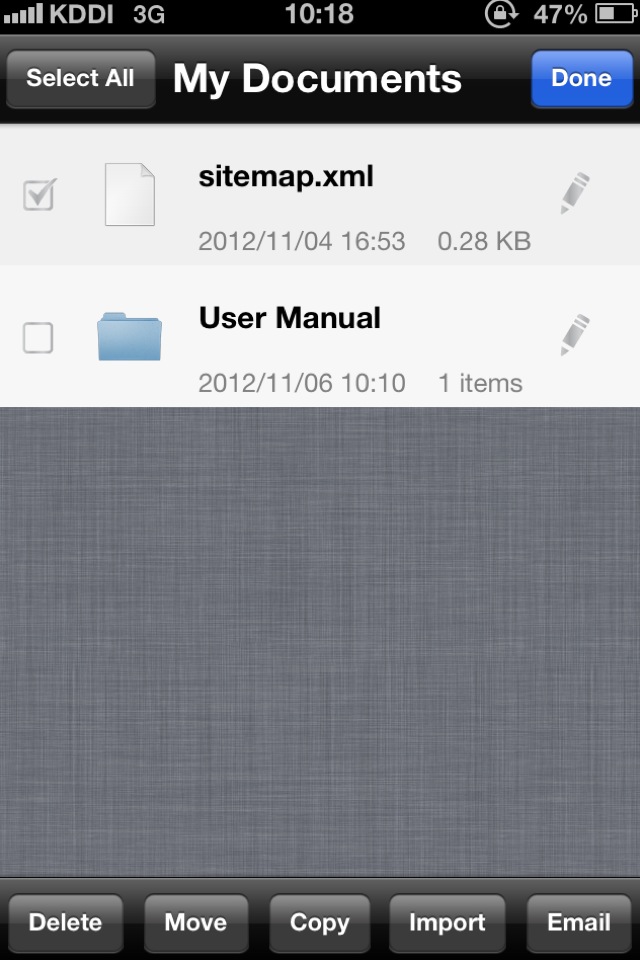
ダウンロードしたデータはここに入ります。
これが接続したサーバーの画面
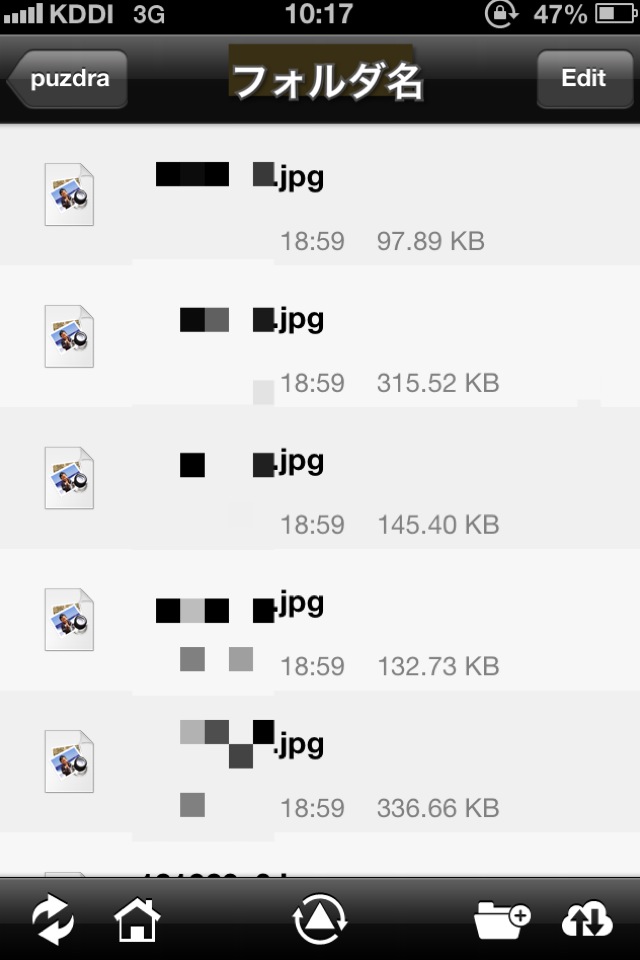
下段のボタンは表示の更新、ホームに戻る
表示ソートの変更、フォルダ作成、転送確認
画面右上のeditでファイル操作が行えます。
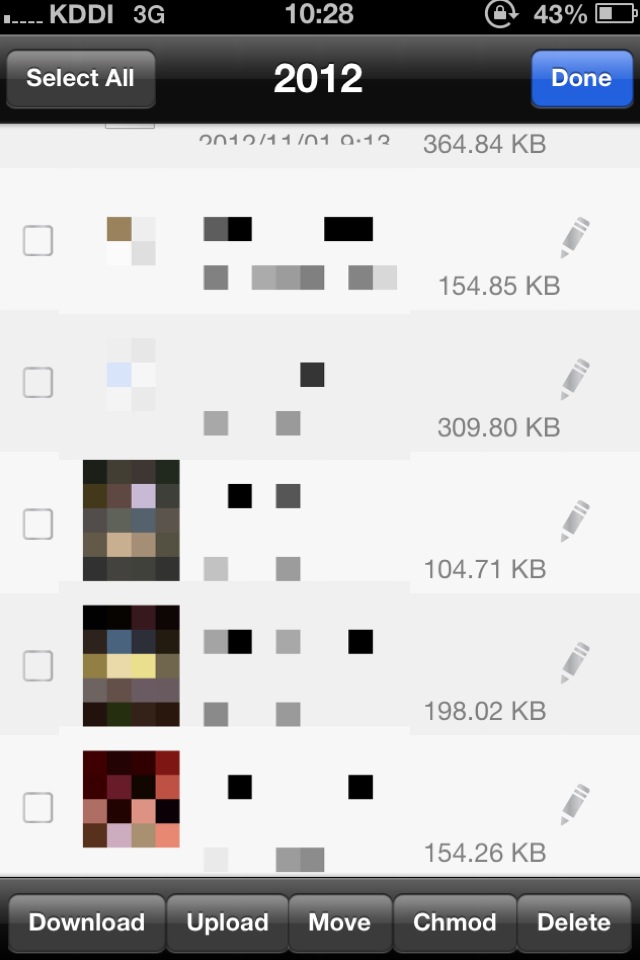
ファイル名右側の鉛筆をタップすると名前の
変更ができ、チェックボックスを選択すると
ダウンロードやパス移動など画面下段の操作が
可能になります。
ファイル操作を終了する時は右側のdoneをタップ
uploadを選択すると、ローカルフォルダか
写真データからファイルを選択出来ます。
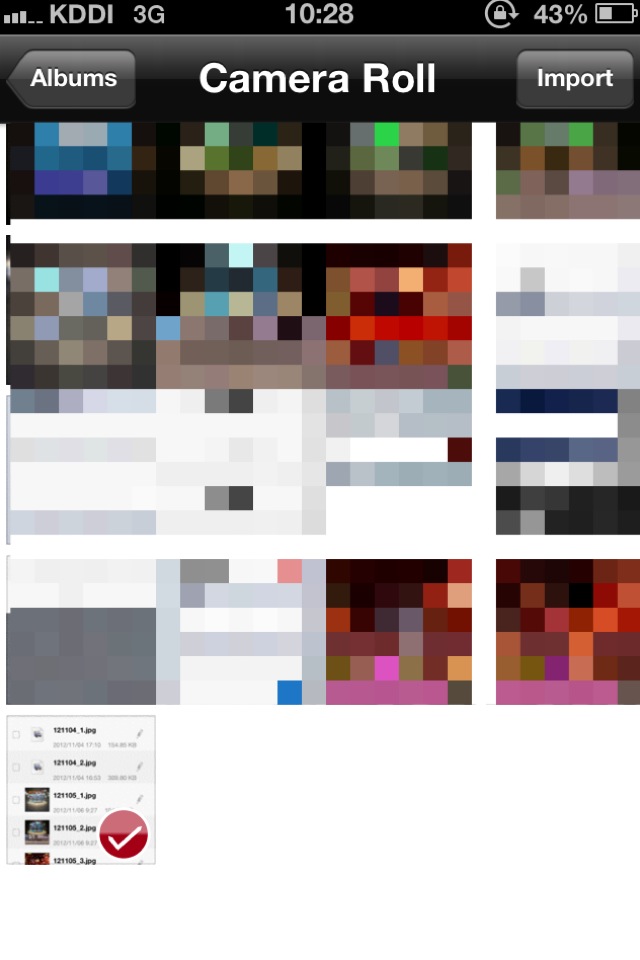
試しにカメラロールから1枚選択して、右側の
importを押すとファイル転送が開始されます。
無事に終了して、サーバーに追加されました。

何枚か転送して名前じゃ分からない時は、
ファイルをタップするとプレビューが可能です。
一度プレビューすると、アイコンがプレビュー
アイコンになるので便利ですよ。
後は自分が管理しやすいファイル名に変更
すればOKです。
とまぁ、今まではPCで行っていた作業が
iPhone単体でも行えるようになるのは非常に
有難いです。
しかもビデオや音楽再生、PDFにオフィス
ファイルのオープンも可能なので、
使い勝手は非常にいいですよ。
無料版でも使い勝手自体は同じなので、
FTPクライアントを探している方は
試してみるのもいいかもしれませんね。